Cum se adaugă autentificarea cu două factori în WordPress gratuit
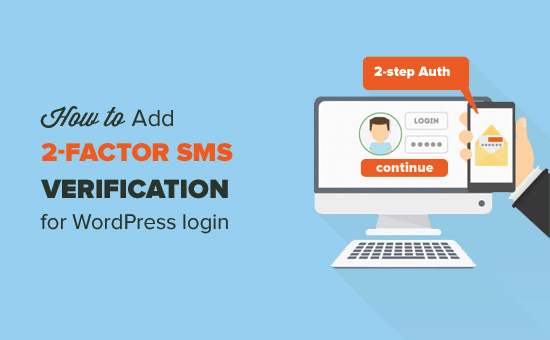
Ați observat cum site-uri populare precum Facebook și Google vă oferă acum posibilitatea de a adăuga autentificare cu două factori pentru a îmbunătăți securitatea? Acum puteți adăuga autentificarea cu două factori pe site-ul dvs. WordPress. Acest lucru asigură o securitate maximă pentru site-ul dvs. WordPress. În acest articol, vă vom arăta cum să adăugați autentificarea cu două factori pentru WordPress utilizând atât Google Authenticator, cât și mesajul SMS.
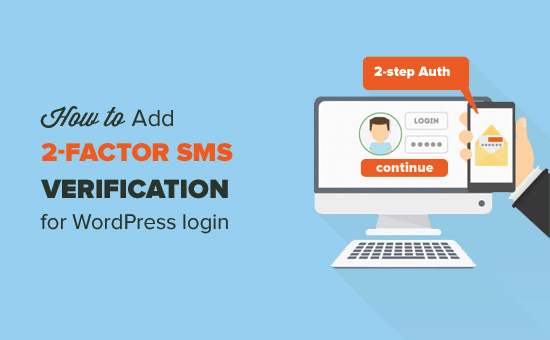
De ce adăugați autentificarea cu doi factori pentru conectarea la WordPress?
Unul dintre cele mai frecvente utilizări ale hackerilor este numit atacuri de forță brute. Prin utilizarea de script-uri automate, hackerii încearcă să ghicească numele de utilizator și parola pentru a intra într-un site WordPress.
Dacă vă fure parola sau ghicesc cu exactitate, atunci ei pot infecta site-ul dvs. cu malware.
Una dintre cele mai ușoare modalități de a vă proteja site-ul WordPress împotriva parolei furate este adăugarea autentificării cu două factori. În acest fel, chiar dacă cineva ți-a furat parola, va trebui să introducă un cod de securitate de pe telefon pentru a avea acces.
Există două moduri de a configura autentificarea cu două factori în WordPress:
- Verificare SMS - unde primiți codul de verificare prin mesaj text.
- Aplicația Google Authenticator - opțiune de retragere în care primiți codul de verificare într-o aplicație.
Să aruncăm o privire la modul în care puteți adăuga cu ușurință verificarea cu două factori în ecranul de conectare WordPress gratuit.
1. Adăugarea verificării SMS în 2 pași la ecranul de conectare WordPress
Această metodă adaugă o verificare SMS în 2 pași în ecranul de conectare WordPress. După introducerea numelui de utilizator și a parolei WordPress, veți primi un mesaj text prin SMS pe telefonul dvs. cu un cod.
Mai întâi va trebui să instalați pluginurile Two Factor și Two Factor SMS. Pentru mai multe detalii, consultați ghidul nostru pas cu pas despre cum să instalați un plugin WordPress.
Primul plugin care se numește Two Factor oferă mai multe moduri de a configura verificarea în doi pași în WordPress. Al doilea plugin, numit Two Factor SMS, este un addon pentru primul plugin. Acesta adaugă suport pentru verificarea SMS în 2 pași. Veți avea nevoie de ambele pluginuri instalate și activate.
La activare, trebuie să vă îndreptați Utilizatori »Profilul tău și derulați în jos până la secțiunea Două opțiuni de factor.

Bifați caseta de lângă opțiunea "SMS (Twilio)" și, de asemenea, faceți clic pe butonul radio pentru a deveni metoda dvs. principală de verificare.
După aceea, derulați în jos până la secțiunea Twilio.

Vi se va cere să furnizați informații despre contul dvs. Twilio.
Twilio este un serviciu online care oferă servicii de telefonie, mesagerie vocală și SMS pentru a fi utilizat cu propriile dvs. aplicații. Ei au, de asemenea, un plan liber limitat, care ar fi suficient pentru scopul nostru aici.
Mergeți pe site-ul Twilio și creați contul dvs. gratuit.

Pe pagina de înscriere veți primi informații personale obișnuite. După aceea veți fi întrebat care dintre produsele pe care doriți să le utilizați mai întâi.

Trebuie să selectați SMS și apoi să selectați autentificarea cu 2 factori pentru opțiunea "Ce faceți". În cele din urmă, selectați PHP pentru limba dvs. de programare.
Odată ce v-ați înscris pentru un cont, veți ajunge la tabloul de bord Twilio unde trebuie să faceți clic pe butonul de inițiere.

Aceasta vă va duce la un expert de setări în care trebuie să faceți clic pe butonul "Obțineți primul dvs. număr Twilio".

Se va afișa un pop-up cu un număr de telefon din SUA. Copiați și salvați acest număr într-un fișier text și apoi faceți clic pe butonul "Alegeți acest număr".

Acum puteți să părăsiți expertul și să vă îndreptați Setări »Geo Permissions pagină.
Aici trebuie să selectați țările în care veți trimite SMS-uri. Deoarece utilizați serviciul pentru a primi SMS-uri pentru dvs., puteți selecta țara în care locuiți și țările în care călătoriți.

Apoi, trebuie să vizitați tabloul de bord al consolei Twilio pentru a copia contul dvs. SID și autentificarea contului.

Acum aveți toate informațiile de care aveți nevoie.
Accesați pagina profilului de utilizator de pe site-ul dvs. WordPress și introduceți numărul dvs. de telefon SID pentru contul Twilio, jetonul de autentificare și numărul de telefon al expeditorului.
Adăugați propriul număr de telefon ca "numărul de telefon al receptorului".
Nu uitați să faceți clic pe butonul "Actualizare profil" pentru a salva setările.
Acum puteți să vă deconectați de pe site-ul dvs. WordPress pentru a vedea pluginul în acțiune.
Pe ecranul de conectare, mai întâi vă veți furniza numele de utilizator și parola WordPress. După aceasta, veți primi o notificare prin SMS pe telefonul dvs. și vi se va cere să introduceți codul pe care l-ați primit.

După introducerea codului SMS, veți putea accesa zona de administrare WordPress.
Notă: Această metodă funcționează excelent, dar ce se întâmplă dacă călătoriți și nu puteți primi mesaje text pe numărul dvs. de telefon?
Să rezolvăm această problemă adăugând și o opțiune de rezervă.
2. Adăugarea verificării cu 2 factori în WordPress cu Google Authenticator
Ca opțiune de rezervă, vom seta verificarea cu 2 factori utilizând Google Authenticator.
Verificarea prin SMS va fi în continuare metoda principală de verificare. În cazul în care nu primiți SMS-ul, veți putea totuși să vă conectați utilizând aplicația Google Authenticator de pe telefon.
Treceți la Utilizatori »Profilul tău pagina și derulați în jos până la secțiunea cu două opțiuni de factori.

Dați clic pe caseta de selectare Activată de lângă "Parolă temporară bazată pe timp (Google Authenticator)" și apoi dați clic pe linkul "vizualizați opțiunile" pentru a începe configurarea aplicației Google Authenticator.

Veți vedea acum un cod QR pe care va trebui să îl scanați cu aplicația Google Authenticator.
Continuați și instalați aplicația Google Authenticator pe telefon.
După ce ați instalat aplicația, deschideți-o și faceți clic pe butonul Adăugați.

Acum trebuie să scanați codul QR afișat în pagina de setări a pluginului folosind camera foto a telefonului.
Aplicația va detecta și va adăuga site-ul dvs. web. Acesta va afișa, de asemenea, un cod de șase cifre. Introduceți codul în pagina cu setările pluginului și ați terminat.
Nu uitați să faceți clic pe butonul "Actualizare profil" pentru a salva modificările.
Acum vă puteți deconecta de pe site-ul dvs. WordPress pentru al vedea în acțiune.
Mai întâi va trebui să introduceți numele de utilizator și parola WordPress. După care vi se va solicita să introduceți codul de verificare SMS.

Dacă nu ați primit codul SMS, puteți să dați clic pe linkul "Utilizare metodă de rezervă" și să introduceți codul generat de aplicația Google Authenticator pe telefonul dvs..
Depanare
Dacă pierdeți accesul la telefonul dvs., este posibil să nu vă puteți conecta. Consultați ghidul nostru despre ce să faceți atunci când sunteți blocat din zona de administrare WordPress pentru a recupera accesul la zona de administrare.
Sperăm că acest articol v-a ajutat să adăugați verificarea prin SMS cu 2 factori pentru conectarea la WordPress. S-ar putea să doriți să vedeți ghidul nostru de securitate WordPress pas cu pas pentru începători.
Dacă v-ați plăcut acest articol, vă rugăm să vă abonați la tutorialele video YouTube pentru canalul YouTube pentru WordPress. Ne puteți găsi pe Twitter și pe Facebook.


